Nikon 1 J5 Kit Silver Инструкция по эксплуатации онлайн
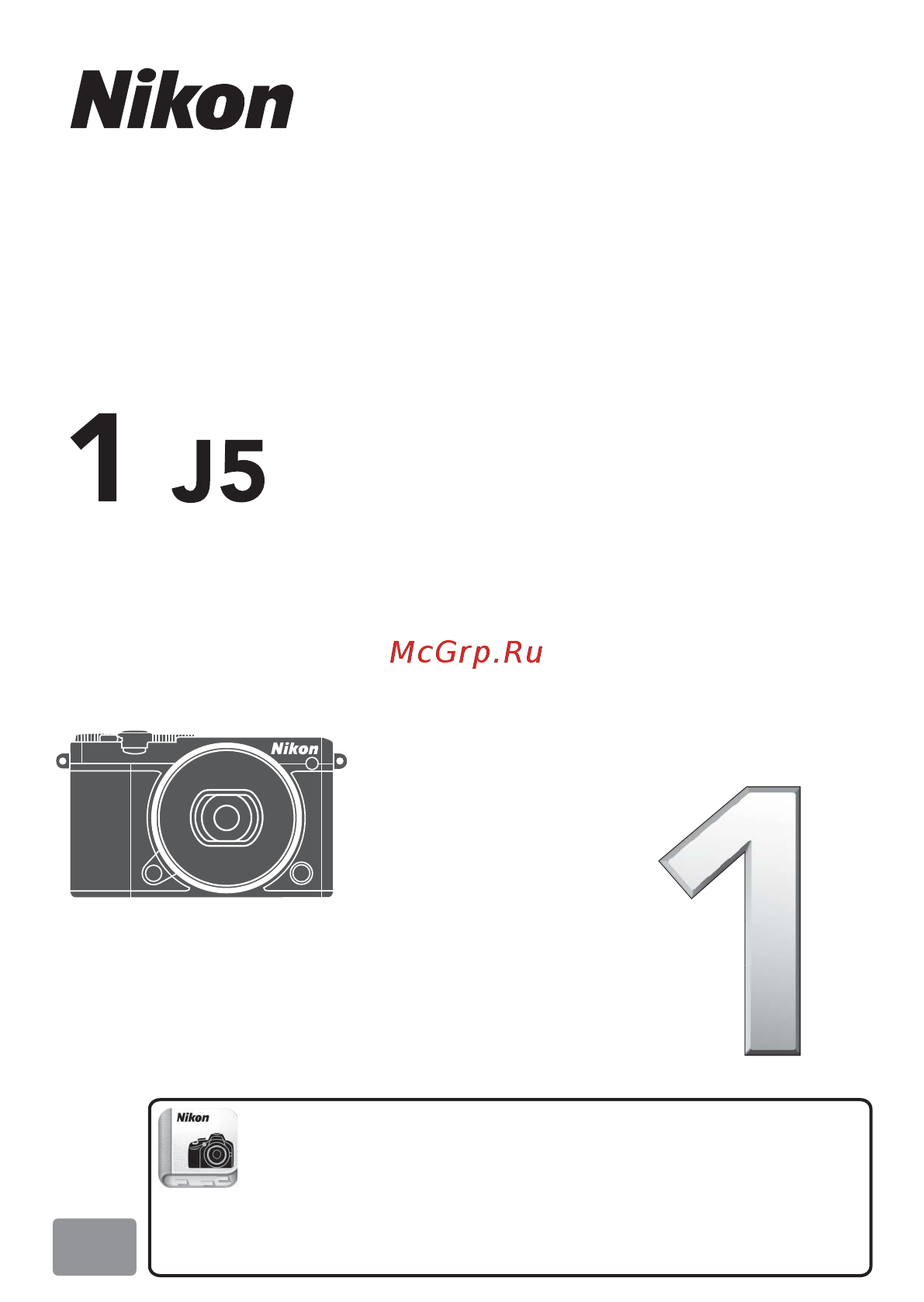
ЦИФРОВАЯ ФОТОКАМЕРА
Подробное руководство
пользователя
Ru
Nikon Manual Viewer 2
Установите приложение Nikon Manual Viewer 2 на Ваш смартфон
или планшетный компьютер для просмотра руководств к
цифровым фотокамерам Nikon в любое время и в любом месте. Nikon
Manual Viewer 2 можно загрузить бесплатное с App Store или Google Play.
Содержание
- Подробное руководство пользователя 1
- Цифровая фотокамера 1
- Чтобы наилучшим образом использовать все возможности фотокамеры внимательно прочтите все инструкции и сохраните их в таком месте где с ними смогут ознакомиться все пользователи данного изделия 2
- Сенсорное управление 4
- Оглавление 5
- Меры безопасности 11
- Уведомления 14
- Беспроводная 20
- Зарядное устройство mh 31 22
- Информация для декларации таможенного союза сертификата 22
- Литий ионная аккумуляторная батарея en el24 22
- Введение 23
- Перед началом работы 23
- 4 5 3 1 24
- Корпус фотокамеры 24
- Части фотокамеры 24
- 2 1 3 5 6 7 8 9 1011 26
- 27 22 23 25 24 26 20 26
- Монитор 26
- Диск выбора режимов 28
- Фотокамера имеет следующие режимы съемки 28
- Мультиселектор 30
- Кнопка g 31
- Меню функция 33
- Кнопка функции fn 35
- Монитор можно наклонять и поворачивать как показано на рисунке ниже 36
- Наклон монитора 36
- Использование сенсорного экрана 38
- Фотосъемка сенсорный экран может использоваться для следующих операций съемки 39
- Просмотр снимков сенсорный экран может использоваться для следующих операций просмотра 40
- Использование меню сенсорный экран может использоваться для следующих операций меню 41
- Меню сенсорный экран может использоваться для регулировки настроек в меню 42
- Первые шаги 43
- Установите объектив следите чтобы при снятом объективе или снятой защитной крышке внутрь фотокамеры не попала пыль обычно в качестве иллюстрации в данном руководстве представлен объектив 1 nikkor vr 10 30 мм f 3 5 5 6 pd zoom 48
- Если объектив поддерживает подавление вибраций vr то подавлением вибраций можно управлять с фотокамеры 0 183 49
- Установите часы воспользуйтесь мультиселектором и кнопкой j 0 8 чтобы установить время и дату имейте в виду что в этой фотокамере используются 24 часовые часы 52
- Съемка и просмотр фотографий 55
- Фотосъемка в режиме наведи и снимай режим авто 55
- Просмотр фотографий 59
- Удаление снимков 60
- Запись видеороликов 64
- Запись и просмотр видеороликов 64
- Фотографирование во время записи видеороликов 67
- Видеоролики отмечаются символом 1 при полнокадровом просмотре 0 37 нажмите кнопку j или коснитесь символа m чтобы начать просмотр 68
- Можно выполнять следующие действия 68
- Просмотр видеороликов 68
- Удаление видеороликов 69
- V параметры расширенного режима видео 71
- Параметры расширенного режима видео 71
- Расширенный режим видео можно использовать не только для съемки видеороликов hd но и для записи видеороликов с различными эффектами следующие параметры станут доступны при нажатии и выборе расширенный режим видео в меню функция 71
- Съемка интервальных видео 74
- Съемка видеороликов с замедленным воспроизведением 77
- Выбор творческого режима 80
- Другие режимы съемки 80
- Выбирайте творческий режим в соответствии с объектом или ситуацией 81
- Выбор режима который соответствует объекту или ситуации 81
- Простая панорама 85
- Можно выполнять следующие действия 87
- Просмотр панорам панорамы можно просматривать нажав j когда панорама отображается в полнокадровом режиме 0 37 начало панорамы будет отображаться наименьшего размера заполняющего дисплей а затем фотокамера будет прокручивать снимок в исходном направлении панорамирования 87
- Выборочный цвет 88
- P программный автоматический режим 89
- Фотосъемка в режимах p s a и m 89
- S автоматический режим с приоритетом выдержки 90
- A автоматический режим с приоритетом диафрагмы 91
- M ручной 92
- Длительные экспозиции только режим m 94
- A фотографирование объектов в движении режим спорт 96
- Фотографирование объектов в движении режим спорт 96
- U выбор момента съемка лучшего момента 98
- Выбор момента съемка лучшего момента 98
- Выбор снимка вручную активный выбор 98
- Выбор момента замедленный просмотр 103
- Фотокамера сама выбирает момент интеллектуальный выбор снимка 105
- Удаление снимков при нажатии o когда отображается снимок сделанный с помощью интеллектуального выбора снимка открывается диалоговое окно подтверждения снова нажмите o чтобы удалить самый лучший снимок и другие потенциальные лучшие снимки или нажмите k чтобы выйти без удаления снимков имейте в виду что восстановить удаленные снимки нельзя 109
- Z объединение фотографий с нарезкой короткометражных видеороликов режим моментального снимка движения 110
- Объединение фотографий с нарезкой короткометражных видеороликов режим моментального снимка движения 110
- Видео до после воспользуйтесь параметром видео до после в меню функция 0 90 для выбора будут ли видеоизображения моментальных снимков движения заканчиваться при нажатии спусковой кнопки затвора до конца или примерно по истечении 0 6 с после нажатия 0 88 при выборе 1 6 0 с фотография используемая для моментального снимка движения будет включать последний кадр видеоролика 113
- Просмотр моментальных снимков движения 115
- Удаление моментальных снимков движения 115
- Дополнительные сведения о фотосъемке 116
- Управление живым изображением 116
- Режим непрерывной съемки 119
- Режимы автоспуска 121
- Коррекция экспозиции 123
- Встроенная вспышка 124
- Режимы автоматического открытия 124
- Режимы ручного открытия 126
- Автопортреты 130
- A режим спорт 133
- Параметры съемки касанием 133
- Режим спорт 133
- Режимы c авто w творческий и автопортрет 133
- Режимы авто творческий и автопортрет 133
- Режимы p s a и m 134
- Расширенный режим видео 135
- Что wi fi может для вас сделать 136
- Беспроводная безопасность 137
- Android и ios подключение через ssid 140
- Подключение через wi fi 140
- Android подключение через nfc 141
- Загрузка снимков на интеллектуальное устройство 143
- Загрузка снимков по очереди 143
- Загрузка нескольких выбранных снимков 144
- Загрузка снимков через nfc 145
- Загрузка выбранных снимков на интеллектуальное устройство 146
- Дополнительные сведения о просмотре 147
- Информация о снимке 147
- 21 24 20 22 148
- Подробная информация 148
- Для просмотра снимков в виде контактных отпечатков по 4 9 или 16 изображений поворачивайте диск управления влево когда снимок отображается в режиме полнокадрового просмотра 151
- Можно выполнять следующие действия 151
- Просмотр уменьшенных изображений 151
- Для просмотра снимков сделанных в выбранную дату поверните диск управления влево когда отображаются 16 снимков 0 129 152
- Календарный просмотр 152
- Можно выполнять следующие действия 152
- Для увеличения фотографии отобразите ее в режиме полнокадрового просмотра и поверните диск управления вправо увеличение при просмотре недоступно для видеороликов и моментальных снимков движения 153
- Можно выполнять следующие действия 153
- Увеличение при просмотре 153
- Каждая серия или серия снимков сделанных в спортивном режиме 0 74 или непрерывном режиме 0 97 или с параметром активный выбор 0 76 или интеллек выбор снимка 0 83 выбранным в режиме съемки лучшего момента представляется ключевым кадром во время просмотра ключевой кадр является либо первым снимком либо в случае если снимки сделаны в режиме интеллектуального выбора снимка лучшим снимком при нажатии j когда ключевой кадр отображается в полнокадровом режиме по очереди отображаются оставшиеся в серии снимки 154
- Когда ключевой кадр отображается в полнокадровом просмотре снимки в серии можно отобразить нажав 3 можно выполнять следующие действия 154
- Просмотр серии снимков 154
- Меню режима просмотра 156
- Удаление снимков 156
- Удаление текущего снимка 156
- Глянцевое ретуширование 157
- Выберите тип изображений используемый при показе слайдов выделите нужный параметр и нажмите j 159
- Для просмотра слайдов снимков на карте памяти нажмите кнопку g выберите показ слайдов в меню режима просмотра и выполните указанные ниже шаги 159
- Показы слайдов 159
- Во время показа слайдов можно выполнять следующие действия 161
- После завершения показа слайдов отобразится список параметров показанный справа выберите продолжить чтобы повторить показ слайдов или выход чтобы выйти в меню режима просмотра 161
- Копирование снимков на компьютер 162
- Подключения 162
- Установка viewnx i 162
- Копирование снимков на компьютер 163
- Просмотр снимков на экране телевизора 166
- Устройства высокой четкости 166
- Печать фотографий 168
- Подключение принтера 168
- Печать снимков по очереди 169
- Печать нескольких снимков 170
- Меню режима просмотра 171
- Выбор нескольких изображений 173
- Выберите поворачивать ли снимки в вертикальной книжной ориентации для отображения во время просмотра следует учитывать что поскольку фотокамера уже находится в подходящей ориентации во время съемки изображения не будут поворачиваться автоматически во время просмотра изображений 174
- Выберите способ с помощью которого фотокамера отображает серии снимков или серии фотографий сделанных в режиме спорт 0 74 или непрерывном режиме 0 97 или с активный выбор 0 76 или интеллек выбор снимка 0 83 выбранным в режиме съемки лучшего момента 174
- Защита 174
- Защитите выбранные изображения от случайного удаления имейте в виду что данный параметр 174
- Защищает файлы от удаления при форматировании карты памяти 0 195 174
- Поворот вертикальных 174
- Св ва отобр последоват 174
- D lighting 175
- Изменить размер 176
- Кадрировать 177
- Создание кадрированной копии выбранных фотографий нажмите 4 или 2 или поверните мультиселектор чтобы выделить снимок 0 151 и нажмите j чтобы отобразить изображение с рамкой кадрирования по умолчанию показанной желтым цветом воспользуйтесь элементами управления ниже чтобы выбрать рамку кадрирования и сохранить копию 177
- Редактир видеоролик 178
- Меню режима съемки 180
- Выберите да чтобы сбросить параметры в меню съемки и другие настройки съемки на значения по умолчанию 0 158 211 183
- Параметры в меню режима экспозиции предлагают различные степени управления выдержкой и диафрагмой в режиме моментального снимка движения 0 88 когда выбран параметр отличный от интерв видео в расширенном режиме видео 0 49 и когда активный выбор или замедленный просмотр выбран в режиме съемки лучшего момента 0 76 183
- Режим экспозиции 183
- Сброс парам съемки 183
- Выберите размер фотографий 184
- Выбор формата файла и коэффициента сжатия для фотографий 184
- Качество изображения 184
- Размер изображения 184
- Стандартные фотографии следующие параметры доступны в режимах фотографий и интеллектуального выбора снимка а также при выборе параметра отличного от простая панорама в творческом режиме 184
- Панорамы следующие параметры доступны при выборе простая панорама в творческом режиме 185
- Разм кадра част кадров 187
- Выберите способ установки экспозиции фотокамерой 188
- Замер экспозиции 188
- Баланс белого 189
- Баланс белого гарантирует что цвета не будут изменяться в зависимости от цвета освещения источника автоматический баланс белого рекомендуется для большинства источников света но в зависимости от типа источника при необходимости можно выбрать и другие значения 189
- Тонкая настройка баланса белого 190
- Ручная предустановка 191
- Чувствительность iso 194
- Picture control 195
- Изменение picture control 195
- Настройки picture control 197
- Автом управл искаж ми 199
- Цветовое пространство 199
- Активный d lighting 200
- Активный d lighting сохраняет детали затененных и засвеченных объектов для естественного контраста используйте его для съемки высококонтрастных сюжетов таких как ярко освещенный вид из дверного проема или окна или объекты в тени в солнечный день он наиболее эффективен при использовании с замером экспозиции установленным на значение матричный 0 166 200
- Сниж шум выс чув iso 201
- Сниж шум длит эксп 201
- Автосъемка изображений 202
- Парам звука видео 202
- Съемка с интервалом 203
- Оптический vr 205
- Электронный vr видео 205
- Выбор способа фокусировки фотокамеры доступные параметры различаются в зависимости от режима съемки 206
- Режим фокусировки 206
- Получение хороших результатов съемки с использованием автофокусировки автофокусировка работает неправильно при перечисленных ниже условиях спуск затвора может быть заблокирован если фотокамера не может сфокусироваться в таких условиях или зона фокусировки может отображаться зеленым цветом и фотокамера может издать звуковой сигнал позволяя спустить затвор даже в том случае когда объект не в фокусе в таких случаях используйте ручную фокусировку 0 186 или воспользуйтесь блокировкой фокусировки 0 189 для фокусировки на другом объекте находящемся на таком же расстоянии а затем поменяйте композицию фотографии 207
- См также см стр 197 для получения информации об управлении звуковым сигналом который издается при фокусировке фотокамеры 207
- Ручная фокусировка 208
- Режим зоны аф 210
- Блокировка фокусировки 211
- Встр подсветка аф 213
- Приоритет лица 213
- Коррекция вспышки 214
- Управление вспышкой 214
- Меню настройки 215
- Блок спуска без карты 217
- Просмотр изображения 217
- Формат карту памяти 217
- Дисплей 218
- Отображать сетку 218
- Просмотр 218
- Съемка 218
- Яркость отображения 218
- Автовыключение 219
- Настройки звука 219
- Режим автопортрет 219
- Подавление мерцания 220
- Сброс нумер файлов 220
- Изменение часовых поясов установка часов фотокамеры выбор порядка отображения даты или включение или выключение летнего времени 0 30 221
- Часовой пояс и дата 221
- Авт поворот изобр 222
- Если выбрано значение выкл ориентация фотокамеры не записывается выберите данный параметр при панорамировании или съемке с объективом направленным вверх или вниз 222
- Фотографии сделанные при выборе вкл содержат информацию об ориентации фотокамеры что позволяет поворачивать их автоматически во время просмотра или воспроизведения в viewnx i или capture nx d записываются следующие ориентации 222
- Сопоставление пикселей 223
- Дополнительные принадлежности 224
- Технические примечания 224
- Подходящие карты памяти 225
- Подключение разъема питания и сетевого блока питания 226
- Если фотокамера не будет использоваться в течение длительного времени извлеките батарею закройте контакты батареи защитной крышкой и поместите батарею на хранение в сухое прохладное место чтобы не допустить появления грибка или плесени храните фотокамеру в сухом хорошо проветриваемом месте не храните фотокамеру рядом с нафталиновыми или камфорными средствами от моли а также в местах которые плохо проветриваются или имеют уровень влажности более 60 находятся рядом с устройствами создающими сильные электромагнитные поля такими как телевизор или радиоприемник подвергаются воздействию температуры выше 50 c или ниже 10 c 228
- Не используйте для чистки спирт растворитель и другие летучие химикаты 228
- Хранение 228
- Хранение и чистка 228
- Чистка 228
- Уход за фотокамерой и батареей меры предосторожности 229
- Настройки по умолчанию 233
- Настройки по умолчанию для параметров в меню просмотра съемки и настройки находятся соответственно на стр 149 158 и 193 настройки по умолчанию для меню функция приведены ниже 233
- Настройки по умолчанию для других настроек следующие 234
- В следующей таблице приводится количество снимков или количество отснятых эпизодов видео которые можно сохранить на 16 гб карте sandisk sdsdqxp 016g j35a uhs i microsdhc при различных настройках качества изображения размера изображения или настройках видео все значения приблизительны размеры файлов зависят от типа карты и записываемых сюжетов 235
- Видео 4k 235
- Видеоролики hd 235
- Емкость карты памяти 235
- Фотографии 235
- Батарея дисплей 236
- Если фотокамера не работает так как ожидается то прежде чем обращаться к продавцу или представителю компании nikon ознакомьтесь с приведенным перечнем распространенных неисправностей 236
- Поиск и устранение неисправностей 236
- Съемка все режимы 237
- Съемка режимы p s a и m 238
- Видеоролики 239
- Параметры съемки касанием 239
- Просмотр 239
- Wi fi беспроводные сети 240
- Прочее 240
- В данном разделе перечислены сообщения об ошибках появляющиеся на дисплее 241
- Сообщения об ошибках 241
- Технические характеристики 244
- Цифровая фотокамера nikon 1 j5 244
- Nikkor vr 30 110 мм f 3 8 5 6 253
- Объективы 1 nikkor 1 nikkor vr 10 30 мм f 3 5 5 6 pd zoom 253
- Если установлен объектив со встроенным микропроцессором в режиме ручной фокусировки индикатор фокусировки можно использовать чтобы проверить фокусируется ли фотокамера на объекте в центральной зоне фокусировки 259
- Имейте в виду что с некоторыми объектами индикатор фокусировки i может отображаться когда фотокамера не сфокусирована перед съемкой проверьте фокусировку на дисплее 259
- Сообщения об ошибках и индикация ошибок на индикаторе диафрагмы фотокамеры появляются следующие предупреждения 259
- Электронный дальномер 259
- Ресурс работы батареи 263
- Предметный указатель 264
- Символы 264
- Числа 264
- Mva911d 01 270
Похожие устройства
- Nikon Coolpix P900 Инструкция по эксплуатации
- Nikon D7200 18-140VR Kit Инструкция по эксплуатации
- Nikon D7200 Body Инструкция по эксплуатации
- Nikon Coolpix S7000 White Инструкция по эксплуатации
- Nikon Coolpix AW130 Black Инструкция по эксплуатации
- Nikon Coolpix P610 Red Инструкция по эксплуатации
- Nikon WU-1A Инструкция по эксплуатации
- Nikon D3300 Kit 18-55 VR Red Инструкция по эксплуатации
- Nikon Coolpix L620 Black Инструкция по эксплуатации
- Rosieres RFA 24 RB Инструкция
- Nikon 1J1+10mm f/2.8 Silver Инструкция по эксплуатации
- Noirot Компл. ножек д/конвектора Инструкция по эксплуатации
- Noirot CNX2 1.5 кВт Инструкция по эксплуатации
- Noirot CNX2 1 кВт Инструкция по эксплуатации
- Nokia BH606 Инструкция по эксплуатации
- Nokia BH-105 Инструкция по эксплуатации
- Nokia BH-110 Инструкция по эксплуатации
- Miyota FM 200 RU Инструкция по эксплуатации
- Miyota HT-500 RU Инструкция по эксплуатации
- National Geographic NGA4569 Инструкция по эксплуатации
